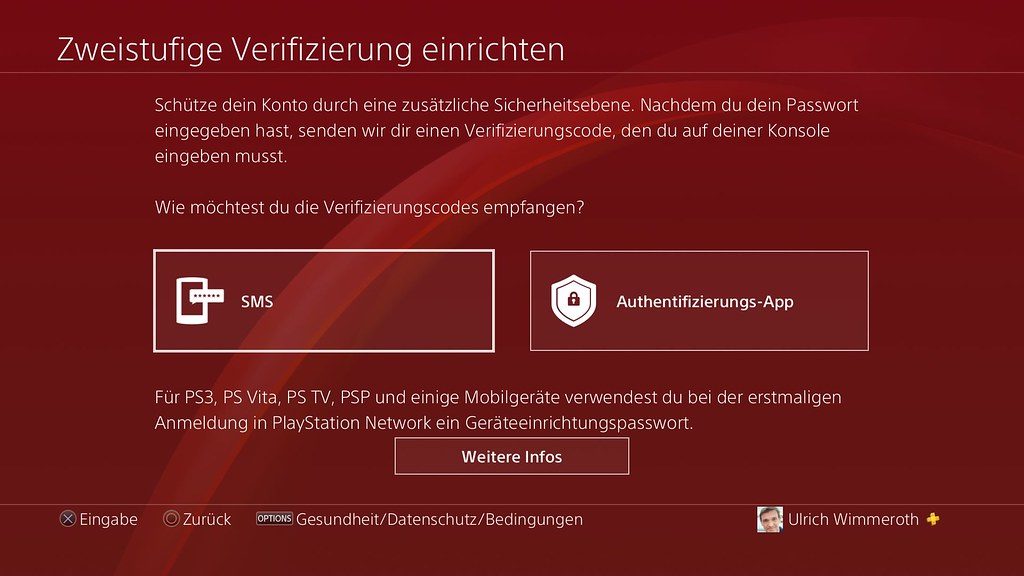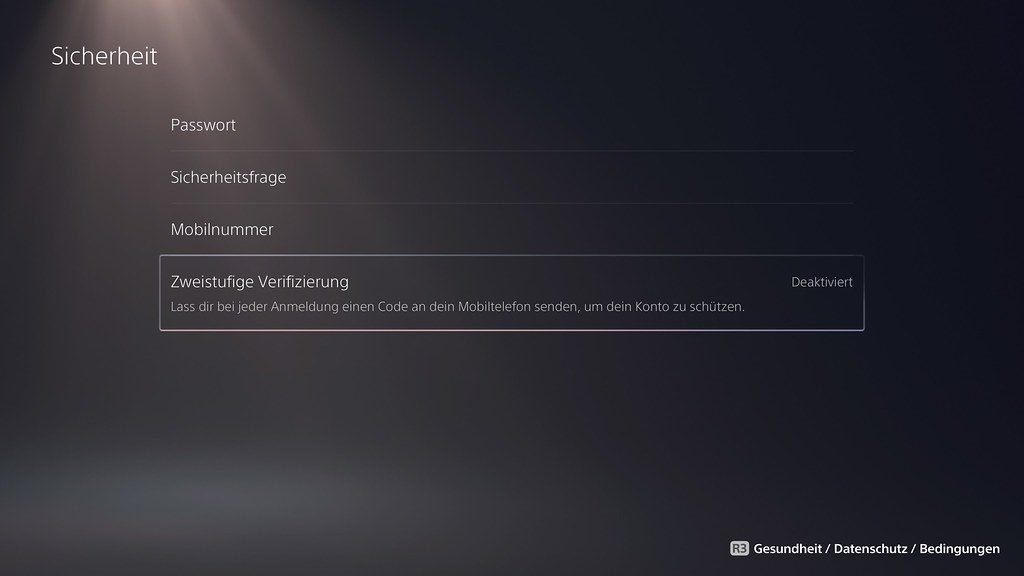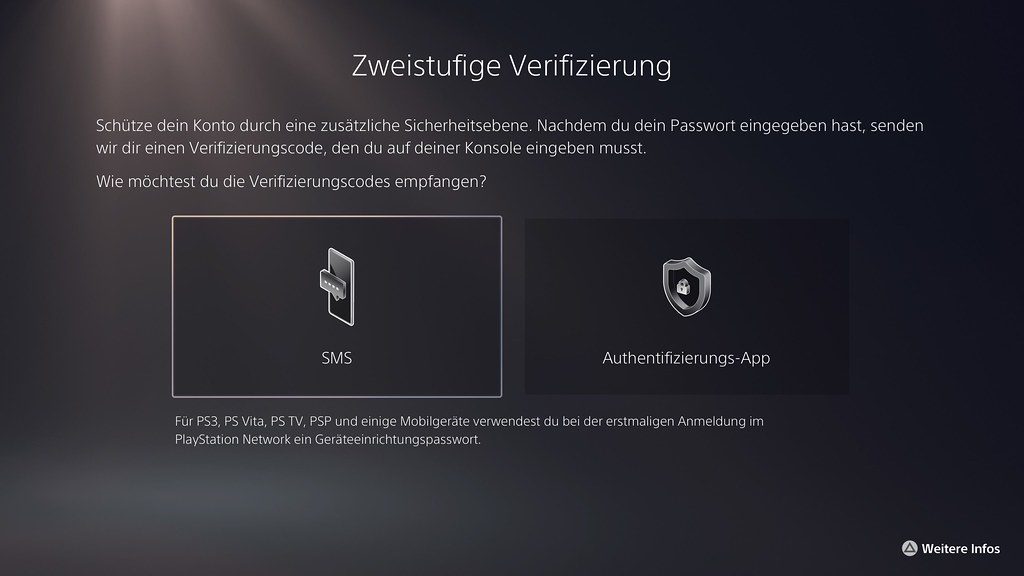Wie meldet ihr euch an eurer PS4 oder PS5 an? Ihr wählt das Benutzerkonto auf dem Startbildschirm, drückt X auf dem Dualshock- oder DualSense-Controller und legt los. Ohne eine zusätzliche Absicherung kann das natürlich jeder andere auch und hat dann vollen Zugriff auf eure Einstellungen. Zum Beispiel könnte ein besonders „witziger“ Zeitgenosse eure Speicherdaten und Spielstände löschen und dazu noch die Kopien in der PS Plus-Cloud entfernen. Auch wenn ihr das euren Freunden und Familienmitgliedern garantiert nicht zutraut, ein bisschen mehr Sicherheit für eure PlayStation kann aber auch nicht schaden.
Eine weitere potentielle Gefahr könnte ein Hackerangriff auf das PSN-Konto sein, bei dem der Eindringling ein eventuell vorhandenes Guthaben für den Einkauf von beispielsweise FIFA Points oder anderen digitalen Goodies nutzt, die dann auf einem anderen Konto auf Nimmerwiedersehen verschwinden. Gründe genug, uns mit der Absicherung eurer Benutzerkonten, den Privatsphäre-Einstellungen und der Zwei-Faktor-Authentifizierung für das PSN auf PS4 und PS5 intensiver zu beschäftigen.
PlayStation 4
Mit den Sicherheitseinstellungen der PlayStation 4 haben wir uns bereits in dem Blogpost So sichert ihr eure PS4 vor unbefugten Zugriffen ab beschäftigt und die wesentlichen Möglichkeiten ausführlich aufgezeigt. Den wichtigen Kontenschutz und die Absicherung eures PSN-Zugriffs möchten wir noch mal in Erinnerung rufen. Schaut euch aber unbedingt den oben verlinkten Artikel an, um über alle Optionen informiert zu sein.
Einen Passcode für euer Benutzerkonto erstellen
Geht zu den [Einstellungen] in den Abschnitt [Login-Einstellungen] und überprüft eure Art der Anmeldung. Habt ihr aus Gründen der Bequemlichkeit das automatische Einloggen aktiviert, entfernt hier zunächst das Häkchen.

Wählt jetzt den Punkt [Login-Passcode-Verwaltung] auf der gleichen Seite aus. Ähnlich wie bei einer EC- oder Kreditkarte legt ihr einen vierstelligen Zahlencode fest, den ihr zweimal eingeben sollt. Dazu nutzt ihr die Tastenabkürzungen des DualShock-Controllers, bei dem die Zahlen 0 bis 9 durch Richtungs- und Funktionstasten ersetzt werden. Das macht euch später die Eingabe bei der Anmeldung um einiges leichter. Habt ihr mehrere Benutzerkonten, die alle geschützt werden sollen, müsst ihr euch ausloggen und mit einem anderen Konto wieder anmelden. Danach legt ihr für das dann aktive Konto auf die gleiche Art und Weise ebenfalls einen Passcode fest.

Habt ihr einmal euren persönlichen Passcode erstellt, könnt ihr diesen in dem gleichen Menü auch ändern oder auch komplett löschen. Damit ist der Zugang zu euren persönlichen Daten schon mal ein ganzes Stück sicherer. Aber natürlich nur, wenn ihr nicht leicht zu erratene Kombinationen wie „0000“, „1234“ oder euer Geburtsjahr wählt.
Zweistufige Authentifizierung über Textnachricht oder separater App
Mit der zweistufigen Authentifizierung wird ein Sicherheitscode auf euer Mobiltelefon gesendet, sobald eine Anmeldung an das PlayStation Network erfolgt. Habt ihr die Befürchtung, dass sich jemand unbefugt an eurem Konto zu schaffen machen könnte, dann nutzt unbedingt dieses Sicherheitssystem.
Zuerst hinterlegt ihr, wenn ihr das nicht bereits schon gemacht habt, eure Mobilnummer in den [Einstellungen] unter [Konto-Verwaltung]–[Kontoinformationen]–[Sicherheit]–[Mobiltelefone]. Ihr müsst zuerst euer Passwort für die Anmeldung an das PlayStation Network eingeben, bevor ihr in den Bereich [Sicherheit] gelangt.

Fügt eure Rufnummer hinzu, gebt diese ohne die „0“ am Anfang ein und bestätigt die Daten mit einem Zahlen-Code, der prompt als SMS an die jetzt hinterlegte Nummer gesendet wird.

Jetzt braucht ihr nur noch die Option „Zweistufige Authentifizierung“ aktivieren und bei jeder Anmeldung an das PlayStation Network muss nun zwingend ein zusätzlicher Code eingegeben werden, der an eure Mobilfunknummer gesendet wird. Zur Aktivierung wird euch direkt schon mal eine SMS mit einem Bestätigungscode zugeschickt und ihr erhaltet an eure Mail-Adresse zusätzlich eine Information über die Vorgänge.
Seit dem Firmware-Update 8.00 habt ihr nun auch die Wahl, ob ihr eine Textnachricht erhalten oder eine Authentifizierungs-App nutzen möchtet. Entsprechende Programme findet ihr für euer Telefon im Google- oder Apple-Store. Möchtet ihr eine App nutzen, wählt diese Option aus und es wird ein QR-Code auf dem Bildschirm angezeigt, den ihr mit dem Smartphone scannt.
Wichtig: Ihr findet nach der Einrichtung im Menü [Zweistufige Verifizierung] einen Unterpunkt [Ersatzcodes]. Solltet ihr mal keinen Zugriff auf euer Mobiltelefon haben, nutzt einen der nur einmal gültigen Codes aus dieser Liste.

PlayStation 5
Wenn ihr Besitzer einer PlayStation 5 seid, dann könnt ihr selbstverständlich ebenfalls eure persönlichen Daten schützen. Die Vorgehensweise unterscheidet sich in einigen Punkten ein wenig, aber mit unserer Kurzanleitung solltet ihr schon bald auf der sicheren Seite sein.
Zweistufige Verifizierung einrichten
Die absolut zu empfehlende Einrichtung der Zweistufigen Verifizierung bei jedem Zugriff auf das PSN erfolgt analog wie oben ausführlich bei der PlayStation 4 beschrieben. Navigiert euch in den [Einstellungen] zu [Benutzer und Konten]–[Konto]–[Sicherheit] und [Zweistufige Verifizierung]. Hier findet ihr die Option eine Mobilfunknummer zu hinterlegen und diese zum Versand von Textnachrichten zu nutzen. Alternativ könnt ihr auch eine Authentifizierungs-App eurer Wahl nutzen.
Tipp: Sicherheitsfrage festlegen
Wenn ihr euch schon im Menü [Sicherheit] befindet, ist es eine gute Idee gleich eine Sicherheitsfrage festzulegen. Solltet ihr einmal euer PSN-Passwort verbummelt haben, hilft euch die Abfrage wieder an euer Konto zu gelangen. Es sind eine ganze Reihe an Fragen vorformuliert, nehmt natürlich am besten eine, deren Antwort sich nicht leicht erraten lässt. Auf Dikdiks, Plumplori oder Kaiserschnurrbarttamarin als Antwort auf die Frage nach eurem Lieblingstier kommt zum Beispiel garantiert so schnell keiner.

Privatsphäre anpassen
Zum Schutz sensiblen Daten tragen auch die umfangreichen Privatsphäre-Einstellungen bei. Unter [Einstellungen]–[Benutzer und Konten]–[Datenschutz] könnt ihr akribisch bestimmen, wer welche Informationen von euch sehen kann, wenn ihr online unterwegs seid. Die Optionen reichen von der Anzeige eures Klarnamens in den Suchergebnissen bis zu deutlichen Einschränkungen bei der Kontaktaufnahme.

Wenn ihr keine Lust habt euch durch die ganzen Einstellungen durch klicken, dann nutzt den etwas sperrig formulierten Punkt [Privatsphäre-Einstellungen durch Auswahl eines Profils anpassen]. Dahinter verbirgt sich eine schnelle Methode, eure Vorstellungen mit einem Tastendruck einzurichten. Von „Gesellig und offen“ bis „Gern für sich und sehr konzentriert“ schirmt ihr euch so mehr oder weniger von anderen Benutzern ab.

Benutzerkonto schützen
Habt ihr die Befürchtung, dass jemand sich unbefugt an eurer PS5 zu schaffen macht, dann schützt das Benutzerkonto mit einem Zahlencode bei der Anmeldung. Das geht schnell und schützt sicher. Zuerst prüft ihr, ob unter [Einstellungen]–[Benutzer und Konten]–[Login-Einstellungen] die automatische Anmeldung bei PS5 deaktiviert ist. Klickt dann auf „Ein Login-Passwort für die PS5 einrichten“.

Gebt jetzt bequem über den DualSense-Controller einen vierstelligen Zahlencode ein. Den müsst ihr im nächsten Schritt noch einmal bestätigen und schon kommt ihr ohne die Ziffernkombination nicht mehr über den Anmeldebildschirm der PS5 hinaus weiter.

Tipp: Gast-Login und Benutzererstellung blockieren

Damit der Schutz auch richtig greift, solltet ihr auch verhindern, dass ein Unbefugter über den Anmeldebildschirm einen Gast-Login nutzt oder einfach einen neues Benutzer erstellt. Geht zu [Einstellungen] – [Familie und Kindersicherung] und [Einschränkungen der PS5-Konsole]. Hier setzt ihr die Option „Benutzererstellung und Gast-Login“ auf „Nicht zulassen“.

Noch mehr Tipps und Tricks für PS4 und PS5
Wenn ihr Interesse an weiteren Tipps, Tricks und Tutorials für eure PS4 und PS5 habt, dann schaut euch doch auch mal die folgenden Artikel an:
- PlayStation 5: Alles, was ihr über Trophäen wissen müsst
- PlayStation 5: Tipps und Tricks zum Control Center
- Mehr Platz auf der Platte: So erweitert ihr den Speicher eurer PlayStation 5
- PS4-Putztag: So läuft eure PlayStation wieder wie am ersten Tag
- So einfach verbindet ihr Bluetooth-Geräte mit eurer PS4
- Kennt ihr diese 7 Tipps für eure PS4?
- Media-Player: Eigene Musik und Videos auf eurer PS4 abspielen
- So sichert ihr eure PS4 vor unbefugten Zugriffen ab
- So einfach sichert ihr eure Spielstände auf der PS4
- Besser ballern mit Maus und Tastatur?
- Mit jeden Headset möglich: So steuert ihr eure PS4 mit Sprachbefehlen
- So nutzt ihr eine externe Festplatte an eurer PS4
- Die besten Tipps und Tricks für Trophäenjäger
- So installiert ihr manuell die PS4-Systemsoftware
- Fehler selber beheben: So nutzt ihr den Sicherheitsmodus der PS4
- Schluss mit Stress: PSN-Benutzer blockieren und die Freundeliste aufräumen
- So geht’s: Den DualShock-Controller mit PC und Handy verbinden
- Schneller Spiele herunterladen und störungsfrei Streamen auf der PlayStation 4!
- DualShock 4-Controller: Kennt ihr alle Features der SHARE-Taste?
Source: playstation playstation.com